本文最后更新于 <span id="expire-date"></span> 天前,文中部分描述可能已经过时。
惠普 735g5 ,从 Windows 到 Ubuntu、Deepin、Manjaro 再到 Arch Linux,最终还是回归 Deepin OS 的怀抱,期待它越来越好用。
养老了(确信)
最新补充
升级内核后没声音
使用上一个版本的内核开机,音乐外放正常。
索性锁定 Linux 内核版本,没啥必要不更新了。
筛选查看已安装的内核 dpkg --get-selections|grep linux
卸载有问题的新内核:
sudo apt remove linux-image-5.12.18-amd64-desktop |
锁定正常使用的旧版内核,防止被更新:
sudo apt-mark hold linux-headers-5.12.14-amd64-desktop linux-image-5.12.14-amd64-desktop |
如需检查标记为保留(锁定)的包:
sudo apt-mark showhold |
要解除锁定可以使用如下命令:
sudo apt-mark unhold PACKAGE |
参考:https://www.sysgeek.cn/ubuntu-lock-package-version/
升级系统时某些软件不更新
例如:
sudo apt update && sudo apt upgrade -y |
可以尝试 sudo apt-get dist-upgrade
sudo apt-get dist-upgrade |
参考:https://forum.ubuntu.com.cn/viewtopic.php?t=486028
坚果云重复提示更新
重启后总是提示正在更新……反反复复大半个月,尝试给坚果云客服发邮件,很快得到邮件反馈(好评👍),建议从源码编译安装,而不是 apt install jianguoyun.com ,问题解决。
zip 解压文件名带中文的文件乱码
由于坚果云流量有限而其它网盘不好用,我只得时不时把手机上的音乐备份至 U 盘,需要时再复制到电脑,为减少碎片文件,加快传输速度,将几百个 .lrc 歌词文件压缩后再备份。
今天碰到个问题,带中文的歌词文件解压后乱码,无法使用。
这属于常见问题,解决方案不少,有的看起来还挺麻烦。
幸好有个简单省力的 unar 命令,参考:Linux 下 zip 文件解压乱码如何解决? - Find Hao的回答 - 知乎
unar Lyric歌词.zip |
注意不是 unrar 。
20.1 升级至 20.2 翻车
愚人节更新后论坛直接炸翻天,一堆进不去桌面环境的,半天后勉强解决。
苦等半个月,还是一堆 bug 没能修复,备份重装走起。
这次不敢只用一个 / 分区了,还是把 / 和 /home 分成两个区比较安全,万一不幸又升级坏了,只要覆盖 / 分区进行全新安装应该就好。平时到处搜刮的软件和其它媒体文件都放 /home ,重装之后不必到处重新找(还可能找不到),费时费力。
重要文件依然建议实时云备份,不嫌麻烦的还可以定时多处备份。
You can never be too careful.
跑路是不可能跑路的,给 Deepin 多一点包容,期待它成为下一个 MIUI 。
给自己杂乱的磁盘分区添加卷标
查看分区信息
lsblk |
以下分区路径和挂载点仅供参考,不可盲目操作!!!
- 给 NTFS 分区打上 Windows10 标签
sudo ntfslabel -f /dev/nvme0n1p3 'Windows10'
/dev/nvme0n1p3是该分区所在路径,-f是强制的意思,方便对已挂载的分区进行操作。 - 给 BTRFS 分区打上 Arch 标签
sudo btrfs filesystem label /media/username/b3c6aa7f-23a6-47de-978d-285f622a8e34 'Arch'
/media/username/b3c6aa7f-23a6-47de-978d-285f622a8e34是目标分区的挂载点。 - 给 swap 分区打上 SWAP 标签显示
sudo swaplabel -L ‘SWAP’ /dev/nvme0n1p5
swaplabel: /dev/nvme0n1p5: failed to write label: 文本文件忙,问题不大,等下次刚开机, swap 分区还没被使用的时候再操作。 - 给 ext4 分区打上 Deepin 标签
sudo e2label /dev/nvme0n1p4 'Deepin'
重新 sudo blkid -c /dev/null 即可看见新增的 LABEL="xxx"
关机、注销被阻止
关机提示:
Unattended Upgrades Shutdown-Stop ongoing upgrades or perform upgrades before shutdown,以上程序阻止关机,强制关机可能会导致其数据丢失,您可以点击“取消”然后关闭这些程序。
sudo service unattended-upgrades status |
似乎还是不行?
$ cat /etc/apt/apt.conf.d/20auto-upgrades |
那就把第二个 1 改为 0 ,关闭自动更新。
升级最新 adb 工具包
Deepin 的软件源更新速度有点感人,apt install 安装的还是半年前的版本。
查看当前 adb 版本及所在目录:
$ adb version |
备份当前 adb 工具包:
sudo mv /usr/lib/android-sdk/platform-tools/ /usr/lib/android-sdk/platform-tools.bak/ |
下载最新 adb 包解压、测试:
cd ~/Downloads |
$ adb version |
升级完毕,该删的都可以删了。
pip 升级所有包
pip list |
隐藏 snapd 安装软件后多出的磁盘分区
$ lsblk -f |
不难发现 snapd 安装软件后,生成的分区都是 loop0、loop1 这样的命名方式。
新建一条隐藏规则:
$ sudo micro /etc/udev/rules.d/90-hide_parts.rules |
重启,文管里面就不会再显示烦人的一大堆分区了。
lazygit
cd ~/.local/bin |
以后进入自己的博客目录,运行 lazygit 就能很方便地追踪文件变动。
安装 Docker
安装:
curl -fsSL https://get.docker.com | bash -s docker --mirror Aliyun |
安装成功后除显示版本信息外(今后可以使用 sudo docker version 进行查看),还有下列提示:
If you would like to use Docker as a non-root user, you should now consider |
那就乖乖 sudo usermod -aG docker <用户名>
sudo docker run hello-world 测试能否正常运行 docker。
docker-compose:
sudo curl -L "https://github.com/docker/compose/releases/download/1.28.6/docker-compose-$(uname -s)-$(uname -m)" -o /usr/local/bin/docker-compose | bash |
国内镜像加速:
您可以通过修改daemon配置文件/etc/docker/daemon.json来使用加速器
sudo mkdir -p /etc/docker |
管理面板工具
lazydocker 看起来不错,和 gotop 界面风格类似。
作者给出了一键安装脚本:
curl https://raw.githubusercontent.com/jesseduffield/lazydocker/master/scripts/install_update_linux.sh | bash |
lazydocker 的二进制文件默认放进 /usr/local/bin
如果网络状况不太好,在终端下载不动,也可以前往它的 release 页手动下载编译好的对应架构的压缩包,解压后将可执行文件丢进 ~/.local/bin 或者其它自己喜欢的文件夹。
在 fish 下使用 autojump
sudo apt install autojump |
autojump d 报错:
Please source the correct autojump file in your shell's startup file. For more information, please reinstall autojump and read the post installation instructions.
Deepin 的文件管理器会时不时自动新建文件索引以加快搜索速度,所以直接在文管里面 Ctrl + F 搜索 autojump 就好,find 命令太慢了。
找到之后 source 一下看看:
source /usr/share/autojump/autojump.fish |
顺便附一个错误示范:
点击展开
$ source /usr/share/autojump/autojump.sh |
这下可以正常使用 autojump 目录 或者 j 目录 了。
最后 micro ~/.config/fish/config.fish
加一条 source /usr/share/autojump/autojump.fish 进去即可。
更新 wine 版 TIM、微信
直接在软件内更新失败。
前往腾讯官网下载 Windows 版本的安装包( xxx.exe )。
cd ~/Downloads 进入下载文件夹,运行类似下面的命令:
env WINEPREFIX="$HOME/.deepinwine/Spark-TIM/" deepin-wine5 TIM3.3.5.22018.exe |
env WINEPREFIX="$HOME/.deepinwine/Deepin-WeChat/" deepin-wine5 WeChatSetup.exe |
文件夹和安装包建议使用 Tab 键补全。
alias rm='trash-put' 防止手贱
删库之后没有跑路,只有泪目。
官方文档见这篇 trash-cli —— 回收站的命令行界面
sudo apt install trash-cli
trash-put 把文件或目录移动到回收站 |
从 home 分区移动到回收站的文件在 ~/.local/share/Trash/ ,基本兼容深度文件管理器的回收站 ,但使用后者 delete 的文件,不能用前者的命令还原(无伤大雅)。
将 alias rm='trash-put' 添进 ~/.zshrc,rm 命令真的很危险,即便不加 sudo 。
如果偶尔确实有 rm 的需要,使用 \rm 即可取消别名。
最好还是多做几手备份准备,咸鱼上捡个成色不错的硬盘也不贵,机械盘就挺好,使用 timewhift 等工具进行快照式增量备份。
内存有价,数据无价!
XDG user directories
解决文件管理器左侧 下载 ≠ ~/Download 的情况。
Xdroid 无法启动安卓应用
原本正常使用,但某次系统更新之后,Xdroid 只能打开程序启动界面,无法启动任何安卓应用,连报错信息都不显示。
解决:
sudo dkms uninstall deepin-anything/0.0 |
重启电脑再打开 Xdroid,恢复如初。。
详细展开
❯ sudo dkms uninstall deepin-anything/0.0 |
VirtualBox 报错 1908
冒冒失失地更新了 5.11 内核,结果 VirtualBox 无法启动虚拟机。
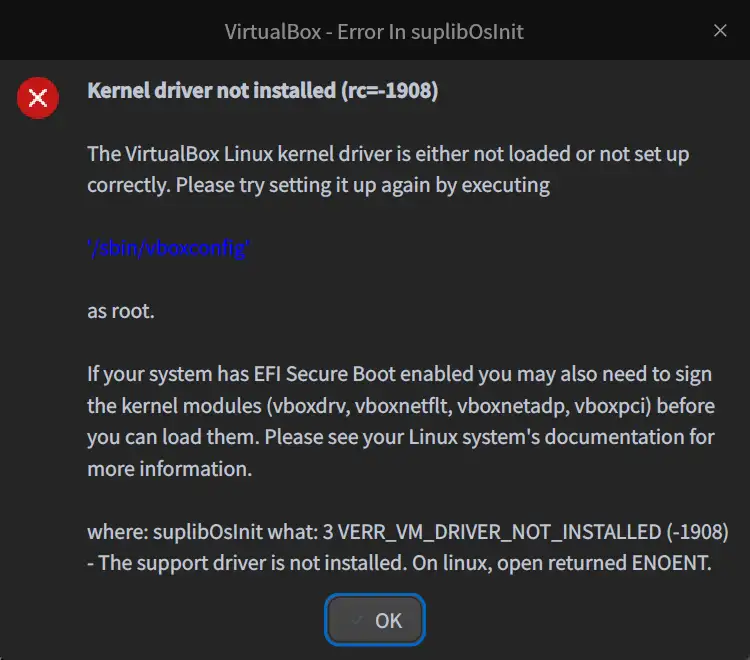
Deepin 回退内核版本:
重启,在启动菜单里面选择高级选项,可以看到已安装的所有内核。
选用旧内核启动,运行 VirtualBox,确认正常使用,然后卸载新内核。
dpkg --get-selections|grep linux #查看已安装内核 |
可不敢乱升级了。
看英文搜索结果找到这条
sudo micro /usr/share/virtualbox/src/vboxhost/vboxnetflt/linux/VBoxNetFlt-linux.c |
在 40 行左右加上 #include <linux/ethtool.h>
最后运行
$ sudo /sbin/vboxconfig |
再打开 vbox 运行虚拟机系统试试,它已经能在 5.11 内核正常工作了。(不明白它的更新为什么如此不智能)
CPU 调度快速切换
Deepin 系统控制中心自带的性能模式切换似乎看不见效果。
偶尔有不插电的情况,给 CPU 适当降频以提升续航能力。
使用这个 CPU频率调节器(CPUPowerGUI)可以减少笔记本发热、延长电池使用...,查看自己电脑 CPU 支持哪些调度。
再参考这篇 CPU governor调节器汇总 对几个名称稍作了解。
查看当前 CPU 调度
cat /sys/devices/system/cpu/cpu*/cpufreq/scaling_governor |
我这里默认输出 8 个 performance。
变更为 powersave
echo powersave | sudo tee /sys/devices/system/cpu/cpu*/cpufreq/scaling_governor |
重新查看当前 CPU 调度
cat /sys/devices/system/cpu/cpu*/cpufreq/scaling_governor |
改回 performance
echo performance | sudo tee /sys/devices/system/cpu/cpu*/cpufreq/scaling_governor |
以此类推。
为方便以后切换,将以下内容添进 ~/.zshrc
alias cpu-powersave='echo powersave | sudo tee /sys/devices/system/cpu/cpu*/cpufreq/scaling_governor' |
以后随时用 cpu-powersave 和 cpu-performance 进行切换。
顺便记一条踩坑
π ~ ❯ sudo echo battery > /sys/class/drm/card0/device/power_dpm_state |
正确用法同上。但奇怪的是,即使手动改成 battery 模式,它也会自动恢复成 performance 模式。
π ~ ❯ cat /sys/class/drm/card0/device/power_dpm_state |
或许是 Deepin 的 bug 😢
TLP
sudo apt install tlp
sudo deepin-editor /etc/default/tlp 调整电源配置
有空琢磨一下怎么让风扇不那么吵。
添加人脸识别解锁 howdy
“我才不要输密码!”
让你的 Linux 桌面发行版也能拥有近似 Windows Hello 的体验。
cd ~/Downloads |
不出意外的话会碰到依赖问题,保证网络通畅 ,满足它。
安装过程中有三种模式可选:Fast、Balanced、Secure。
做人还是中庸一点。
安装好之后不能急着用,要不然妥妥滴报错。
需要预先手动指定摄像头设备
安装 v4l-utils 。
sudo apt install v4l-utils查看摄像头设备。
v4l2-ctl --list-devices
我这电脑有两个摄像头,一个普通的,一个红外,但是列表竟然出现 4 个HP HD Camera: HP HD Camera (usb-0000:04:00.4-2):
/dev/video0
/dev/video1
/dev/video2
/dev/video3手动指定摄像头设备。
sudo howdy config(相当于sudo nano /usr/lib/security/howdy/cli/../config.ini)
找到evice_path = /dev/videoX,修改成前面获取的设备路径。
挨个尝试后续操作。添加人脸,与当前登录的用户相关联。
sudo howdy add
提示输入 label ,随便填。
扫描录入成功之后,重开一个窗口,sudo -i,看它是否能自动识别人脸并且通过验证。
重复几次,最终确定/dev/video2是红外摄像头,就用它了,晚上不开灯也能解锁。每次人脸识别获取的图像文件及信息都在
/usr/lib/security/howdy/snapshots文件夹
实测成功解锁的时间约为 0.2 秒,而且不仅 sudo 的验证可以自动通过,免输密码进行高权限操作,还可以兼容 Deepin 的锁屏,舒服了。提升成功率。
多 add 个不同角度的人脸信息即可。安全性。
sudo howdy config确保
ignore_ssh = true,禁用 ssh 人脸验证,否则别人远程用你的照片就能解锁。certainty = 2.8大概是 Balanced 模式的默认值,如果解锁速度够快,可以适当改小以提升安全系数,不推荐大于 5 。capture_failed = true,看看谁想偷看你的电脑。capture_successful = true改为 false,验证成功就不保留人脸快照了。(除非你借电脑给心上人)
其它选项看着改,没什么专业词汇。
至于指纹解锁,在 Windows 的时候就几乎没用过,现在似乎由于缺少驱动,干脆检测不到设备,不管它,解锁方式不需要那么多。
补充:有个可以忍受的 bug ,即如果刚开机的第一次解锁用的是 howdy ,解锁之后还要手动输入密钥环密码和 WiFi 密码,WTF ?问过开发者,说是 howdy 没有办法检测到自己是不是在开机登录时被唤出的,也就无法单独针对这一点进行配置,唯一能做的就是,enable it only for sudo 。
见 Option to not allow facial recognition on first login #503
Unfortunately Howdy can't know WHY it's being called, so it's hard to skip first login. However with this wikipage, you could enable it only for sudo, for example.
再补充:灭屏锁屏之后进行解锁,经常出现输入密码之后,一直在加载解锁过程(动画看起来是这样)。解决方案,故意错输密码,等它显示密码错误,这个时候 howdy 被唤醒,摄像头工作,OK,解锁成功。还有一种骚操作,点击锁屏界面右下角的电源按钮图标🔘,随便点个重启或者关机,注意头先不要对准摄像头,要不然就真的 重启 / 关机 了,鼠标迅速点击锁屏界面周围空白处,红色的关机按钮或者重启按钮变成蓝色的解锁按钮,再让摄像头扫描自己的脸,over。(文字描述多,实际操作其实很快,总之比输密码方便,又不是不能用.webp )
强制更新sudo pam-auth-update --force
解决 WiFi 叹号
此次使用过程中发现 WiFi 老是出现感叹号,瞅了两眼发现系统更新之后,内核竟然还是 5.4 。
按照社区公告,需要手动更新 5.10 :
sudo apt install linux-image-deepin--amd64 linux-headers-deepin--amd64 |
观察一段时间……
重装 Deepin 记录
U盘制作启动盘
找到U盘
sudo fdisk -l |
制作启动盘
dd if=xxx.iso(镜像文件路径,可用拖动文件进终端的方式直接获取) of=U盘路径(/dev/sd? 小心辨别,谨防误操作) |
U盘预先插在速度快的 USB 3.0 接口,减少等待时间。
关机,开机狂按F9或者F10
设置刚刚的U盘为第一启动项目
进入 Deepin 安装引导
自定义分区
- 300 M efi 分区
- 243896-1024*8=235704 M 全部为 ext4 分区,作为 / 挂载点
- 剩下 8192 M 即 8 G 作为 swap 交换分区
不特意分 /home 应该没事;不用 swapfile 。
开始安装……
按照要求,点击重启,拔出 U 盘
开机
联网,登录帐户。
sudo apt update |
安装好更新重启一次
重启之前改下缩放比例,调整至 150%
全局缩放 1.5 倍
qdbus --literal com.deepin.daemon.Appearance /com/deepin/daemon/Appearance com.deepin.daemon.Appearance.SetScaleFactor 1.5 |
老规矩 screenfetch 看看设备信息。
sudo apt install screenfetch |
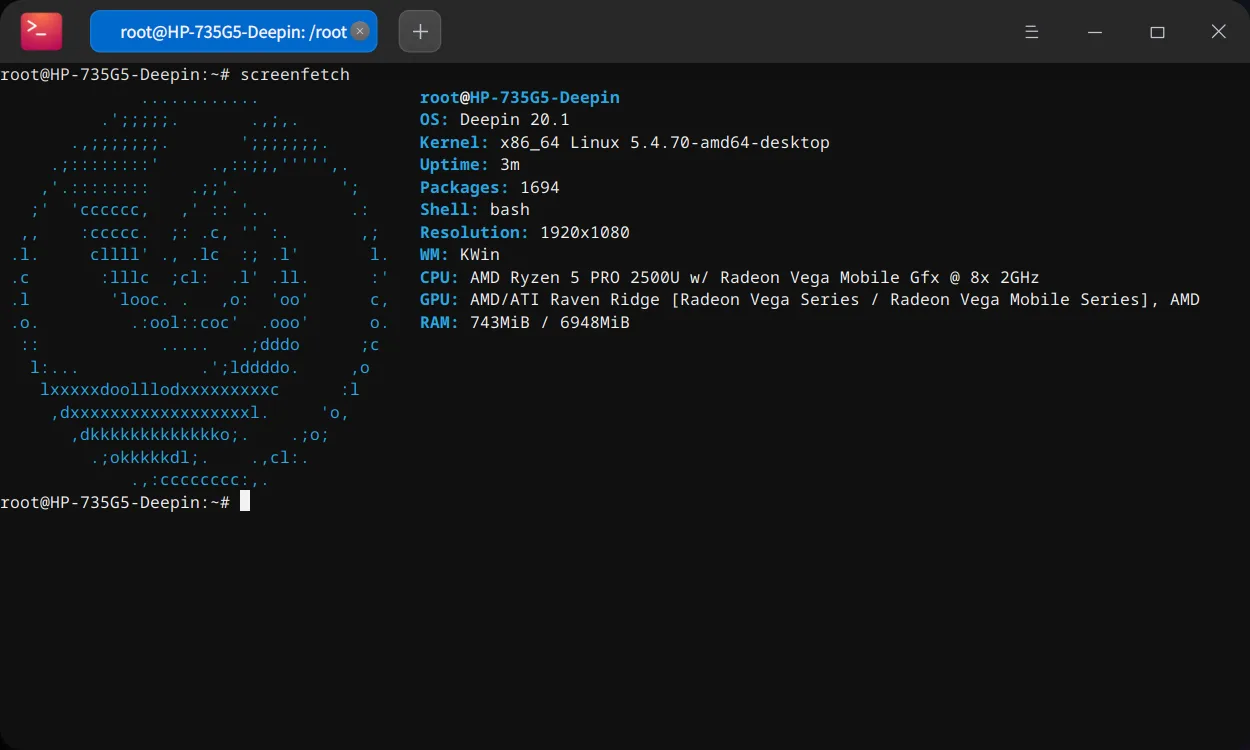
安装常用软件
sudo apt install kdeconnect com.sougou.sogoupinyin cn.wps.wps-office io.typora com.163.music mpv smplayer com.qq.weixin.deepin com.jianguoyun rclone rclone-browser timeshift org.qbittorrent.qbittorrent org.filezilla gimp krita |
等待期间,QQ邮箱生成授权码,用深度邮箱进行登录;坚果云同步搞起。
还没下载好?
打开 bbs.deepin.org,看看有什么新玩意儿。
安装基本工具
sudo apt install git curl npm nodejs python python-pip python3-venv python3-pip aria2 |
Firefox 浏览器
下载 Firefox 官方原版压缩包,(以及将来的类似应用)统一解压至 ~/Applications
桌面快捷方式编辑器
micro 编辑器
不知道比 vim 、nano 高到哪里去了。
curl https://getmic.ro | bash |
发现还是找不到 micro 命令
原来它把二进制文件直接放在 ~/micro./micro 可用
那就
cp ~/micro ~/.local/bin/micro |
.bashrc 以及后来的 .zshrc 添加
export PATH=/home/username/.local/bin:$PATH |
安装 VBox 虚拟机
https://www.virtualbox.org/
下载deb包
进入下载目录
sudo dpkg -i virtualbox.deb
问题有点多,直接贴出记录:
点击展开
username@HP-735G5-Deepin:/media/username/娱乐/Deepin/Deb$ sudo dpkg -i *virtualbox*.deb |
VirtualBox 安装 Windows 太简单,略。
DDE 任务栏 CPU、流量监控
可以说是 Linux 下的 Traffic Monitor,甚至更漂亮。
随便找个目录下载源码
git clone https://github.com/q77190858/dde-sys-monitor-plugin |
安装编译依赖
sudo apt install build-essential |
一键编译安装
cd dde-sys-monitor-plugin |
wine5 应用的分辨率修改
env WINEPREFIX="$HOME/.deepinwine/Deepin-WeChat" deepin-wine5 winecfg
发现没有命令,需要安装sudo apt install deepin-wine5
游戏
装个 steam
sudo apt install steam |
Terraria 很流畅。
ssh 相关
之前的 ssh 配置丢了,重新生成一次
ssh-keygen -t rsa -f ~/.ssh/id_rsa.Deepin -C "735-G5-Deepin" |
一路回车
cd ~/.ssh |
打开
https://github.com/settings/keys
添加公钥
还是上面的目录下 micro config
# github |
ssh -T git@github.com 测试是否通过验证。
coding、gitee、gitlab 同理。
干脆给手机也来一份
把公钥添加进手机的 ~/.ssh/authorized_keyswhoami 和 ifconfig 查看用户名和 ip
电脑 ssh u0_a266@192.168.1.101 -p 8022,开始控制手机愉快玩耍。
内网穿透略。
恢复博客搭建环境
git clone 把博客源码拉回本地。
进入目录 npm install hexo-cli -g
报错:
点击展开
$ npm install hexo-cli -g |
版本太老?
npm 修改淘宝源,安装 n 模块
sudo npm config set registry https://registry.npm.taobao.org |
安装最新的 nodejs(stable版本)
sudo n stable |
重新
sudo npm install hexo-cli -g |
GIT 中文乱码
micro .gitconfig 添加:
[gui] |
安装 zsh 和 oh my zsh
sudo apt-get install zsh -y
安装 oh-my-zsh 的脚本
$ sh -c "$(wget https://raw.github.com/robbyrussell/oh-my-zsh/master/tools/install.sh -O -)" |
万恶的 443
解决 Github 网络问题
https://www.ipaddress.com/
得到真实 ip
sudo micro /etc/hosts
添加
199.232.96.133 raw.github.com |
保存
重新运行上面的脚本,将 zsh 设置为默认 shell
安装 pi 主题
wget -O ~/.oh-my-zsh/themes/pi.zsh-theme https://raw.githubusercontent.com/tobyjamesthomas/pi/master/pi.zsh-theme
修改 .zshrc
ZSH_THEME="pi" |
自动补全、命令高亮、快速跳转目录、纠错插件
安装:
zsh-autosuggestions
git clone https://github.com/zsh-users/zsh-autosuggestions ${ZSH_CUSTOM:-~/.oh-my-zsh/custom}/plugins/zsh-autosuggestions
zsh-syntax-highlighting
git clone https://github.com/zsh-users/zsh-syntax-highlighting.git ${ZSH_CUSTOM:-~/.oh-my-zsh/custom}/plugins/zsh-syntax-highlighting
autojump
sudo apt-get install autojump
跳转目录,例如
j do、j d可以自动跳转至常用的~/Download文件夹。sudo apt install python3-dev python3-pip python3-setuptools
sudo pip3 install thefuck输错命令的时候来一句 fuck ,自动纠正。
启用:
修改 .zshrc
plugins=( |
问候语
sudo apt install fortune cowsay |
修改 .zshrc 最后加上:
echo |
其它值得折腾的
还是放前面吧。
投屏
Scrcpy or VNC Viewer?
参考
本文作者:青菜芋子
本文链接: https://loafing.cn/posts/Hello-Deepin-my-old-friend.html
文章默认采用 CC BY-NC-SA 4.0 许可协议,如有转载请注意遵循。
评论